Wie man eine Facebook-Story erstellt

Facebook-Geschichten machen viel Spaß. Hier erfahren Sie, wie Sie eine Story auf Ihrem Android-Gerät und Computer erstellen können.

Ihr Android-Telefon bietet die Möglichkeit, eingehende Anrufe mit Kurzantwortnachrichten abzulehnen. Obwohl diese Funktion nützlich ist, können die vordefinierten Nachrichten etwas allgemein gehalten oder nicht genau auf Ihre Vorlieben zugeschnitten sein. Glücklicherweise müssen Sie nicht dabei bleiben, denn Android ermöglicht Ihnen, diese Anrufablehnungsnachrichten in wenigen einfachen Schritten auf Ihrem Telefon zu bearbeiten.
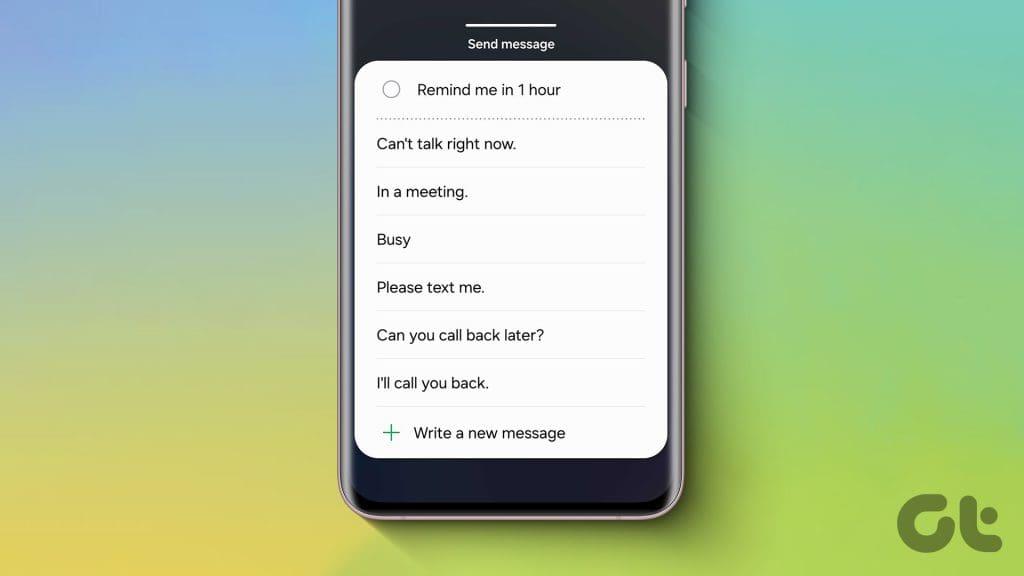
Das Bearbeiten und Verwenden von Anrufablehnungsnachrichten auf Android ist unkompliziert. Sie können einen professionellen Ton wählen oder Ihre Nachrichten prägnant halten. So können Sie vorgehen.
Die meisten Android-Telefone werden mit der Google Phone-App geliefert , die nicht die Möglichkeit bietet, neue Schnellantworten hinzuzufügen oder bestehende zu löschen. Allerdings können Sie in wenigen einfachen Schritten die bereits vorhandenen Schnellantworten in der Google Phone-App bearbeiten.
Schritt 1: Öffnen Sie die Telefon-App, tippen Sie auf das Dreipunkt-Menüsymbol in der oberen rechten Ecke und wählen Sie Einstellungen.
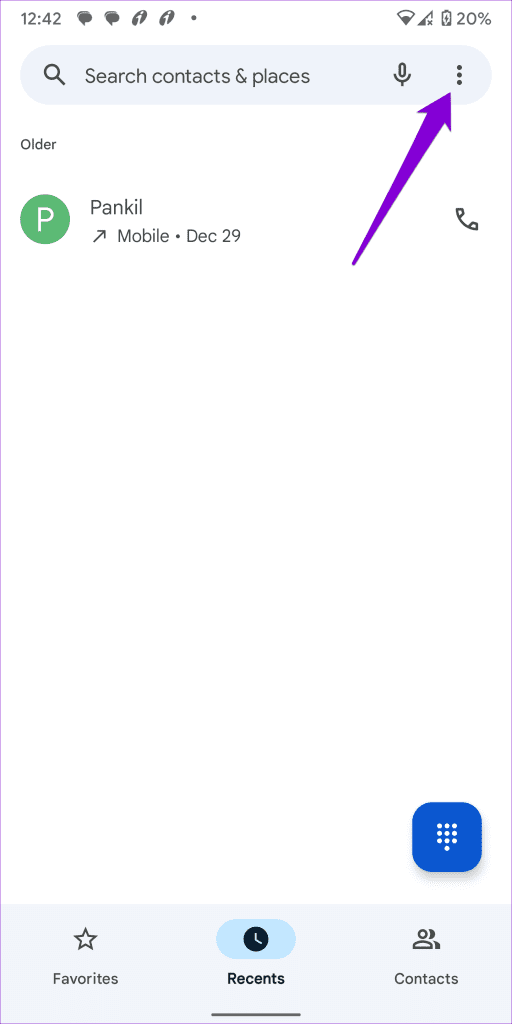
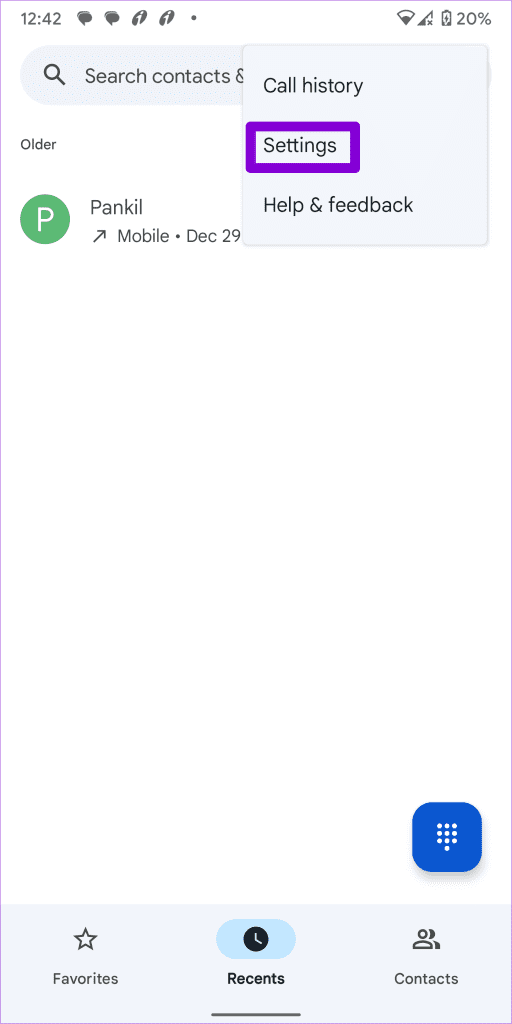
Schritt 2: Tippen Sie auf Schnellantworten. Auf dem folgenden Bildschirm werden die vier standardmäßigen Anrufablehnungsmeldungen angezeigt.
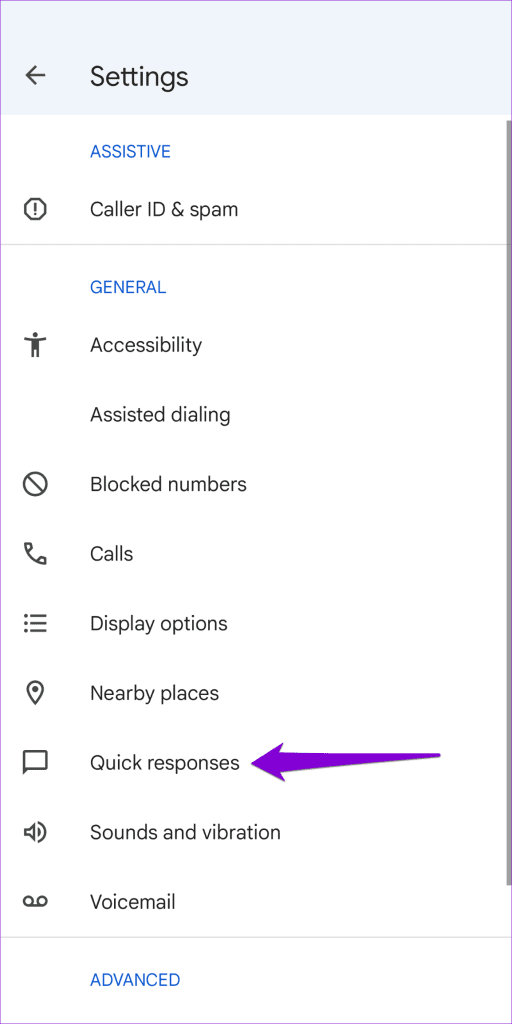
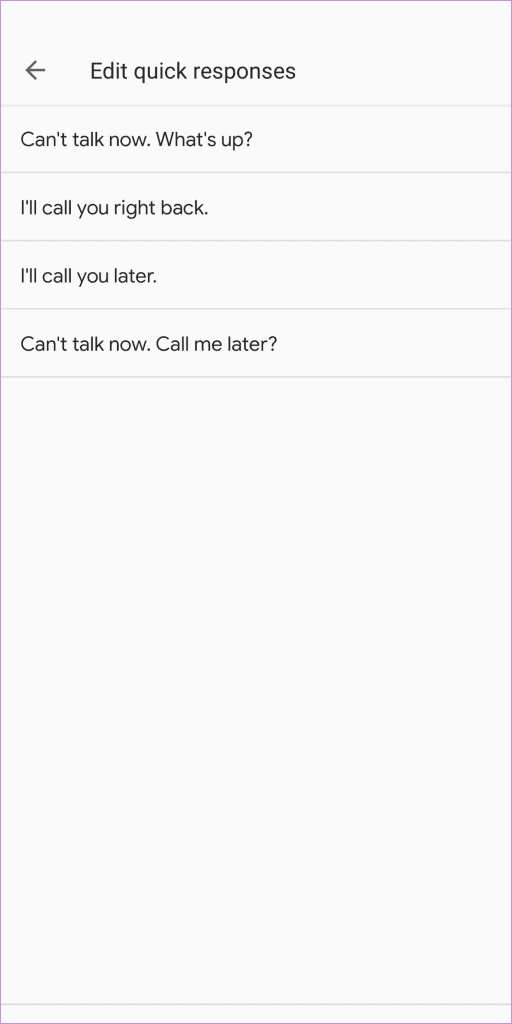
Schritt 3: Tippen Sie auf die Nachricht, die Sie bearbeiten möchten, geben Sie Ihre bevorzugte Nachricht in das Feld ein und tippen Sie zum Speichern auf OK. Wiederholen Sie den Vorgang, um alle vier Schnellantworten zu bearbeiten.
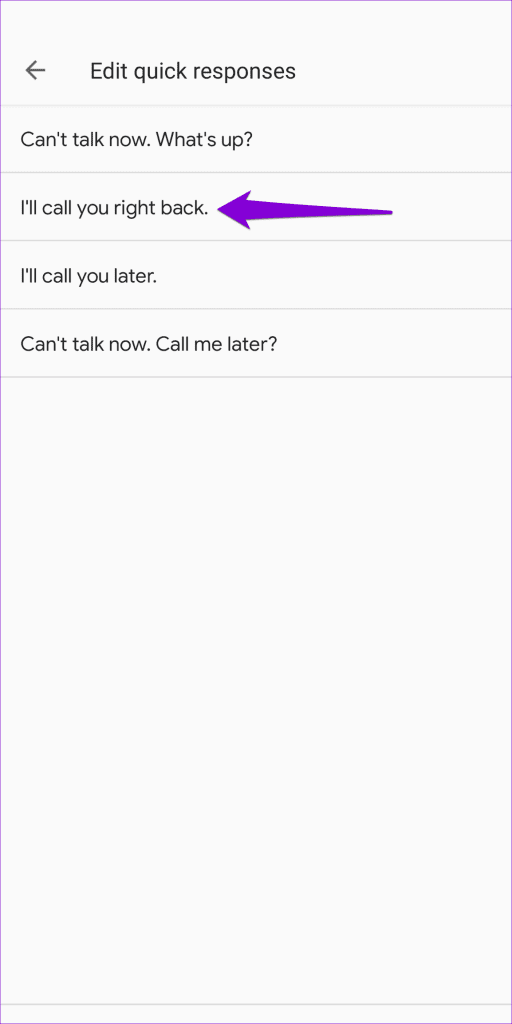
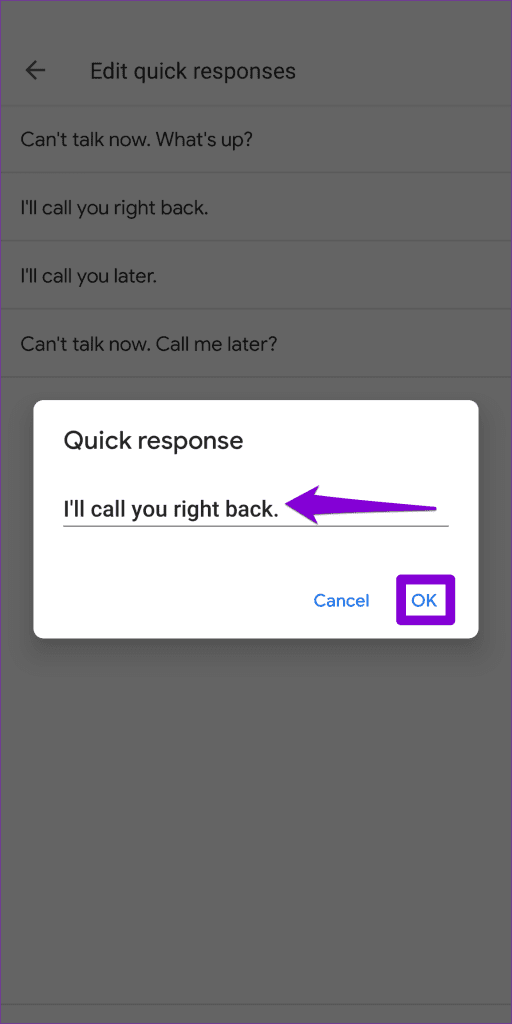
Sobald Sie Ihre Anrufablehnungsnachrichten in der Google Phone-App konfiguriert haben, ist deren Verwendung ganz einfach. Wenn Sie einen Anruf erhalten, den Sie ablehnen möchten, tippen Sie auf die Schaltfläche „Nachricht“ und wählen Sie eine der vordefinierten Schnellantworten aus.
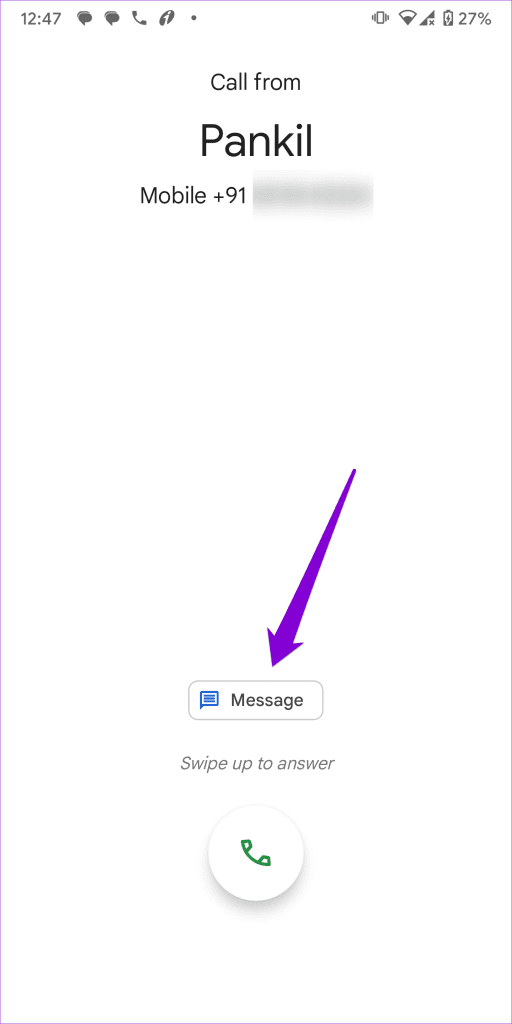
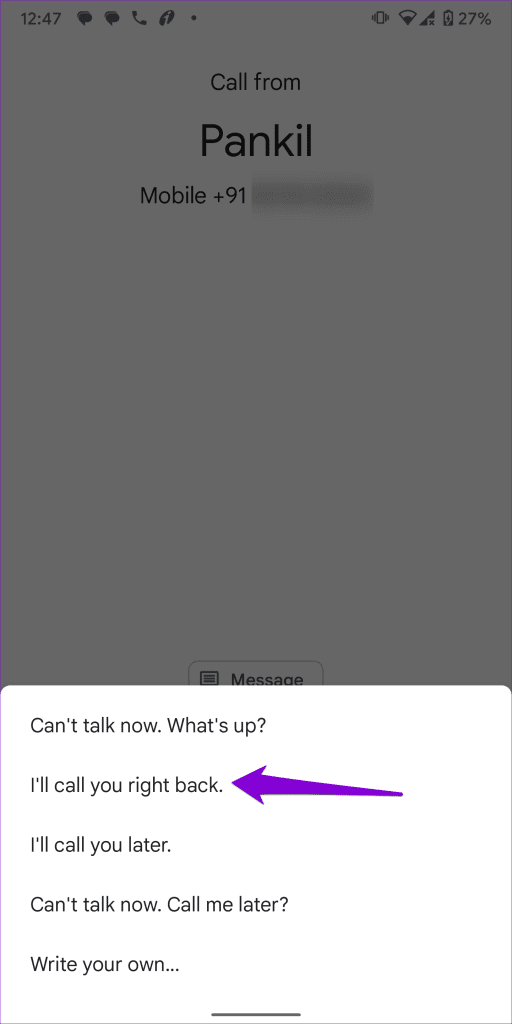
Alternativ können Sie den Anruf mit einer benutzerdefinierten Nachricht ablehnen. Wählen Sie dazu die Option „Eigene Nachricht schreiben“, geben Sie Ihre Nachricht in das Textfeld ein und tippen Sie auf „Senden“.
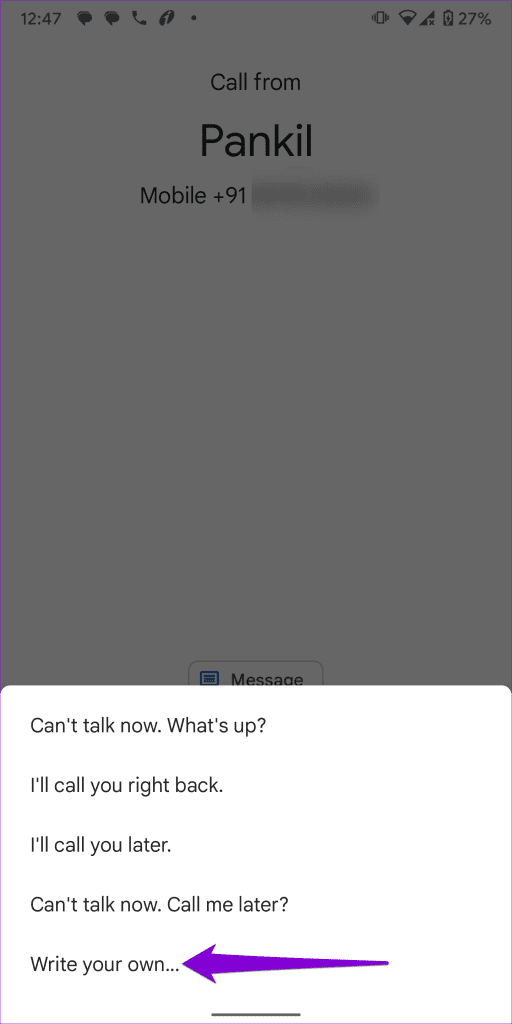
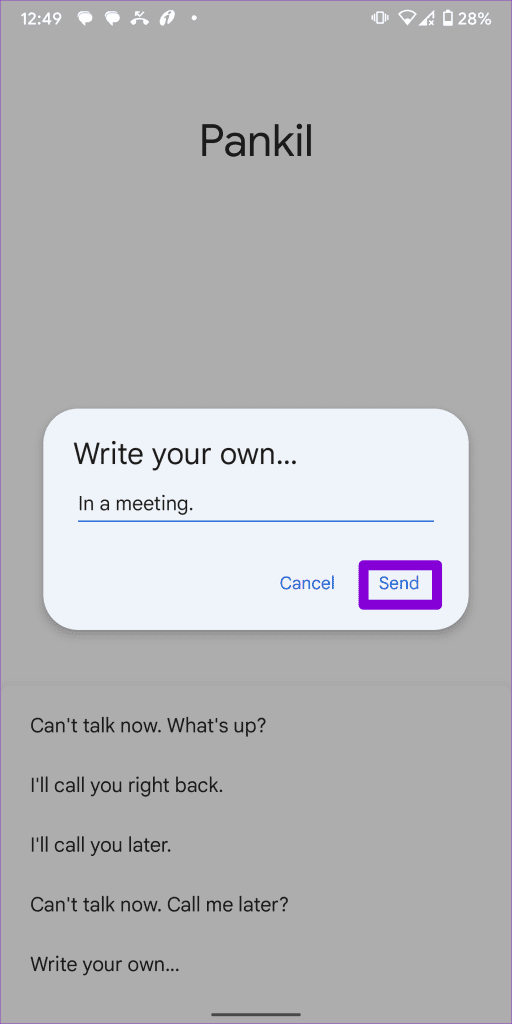
So ändern und verwenden Sie Anrufablehnungsnachrichten in der Samsung Phone App
Im Gegensatz zu den meisten Android-Handys verfügen Samsung Galaxy-Handys über die Dialer-App von Samsung . Wenn Sie dasselbe verwenden, können Sie diese Schritte ausführen, um Nachrichten zur Anrufablehnung auf Ihrem Samsung Galaxy-Telefon hinzuzufügen, zu bearbeiten oder zu entfernen.
Schritt 1: Öffnen Sie die Telefon-App auf Ihrem Galaxy-Gerät. Tippen Sie oben rechts auf das Menüsymbol mit den drei Punkten und wählen Sie Einstellungen.
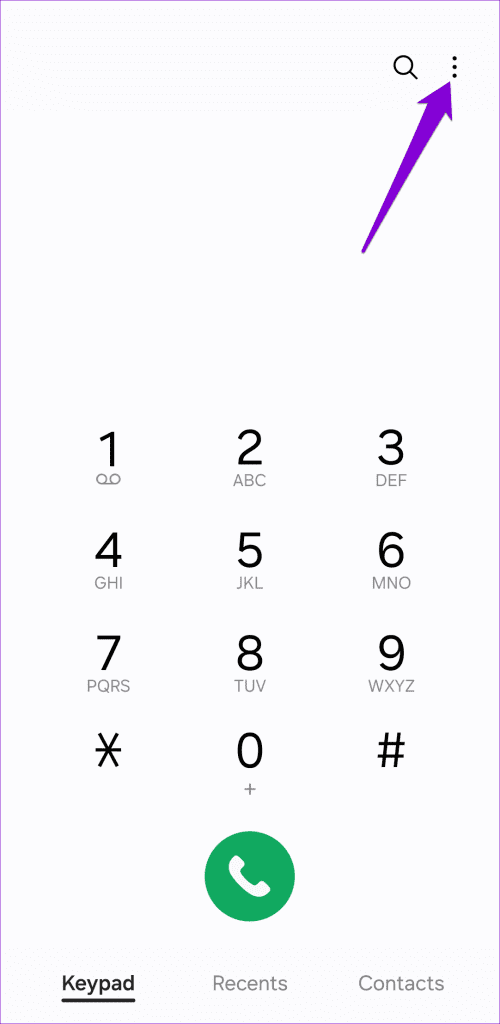
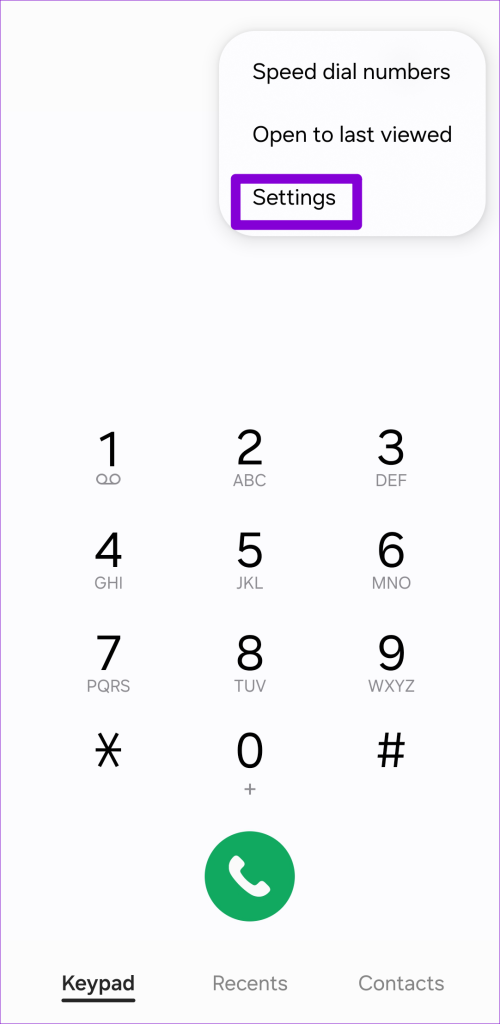
Schritt 2: Tippen Sie auf „Nachrichten schnell ablehnen“ und wählen Sie die Nachricht aus, die Sie bearbeiten möchten.
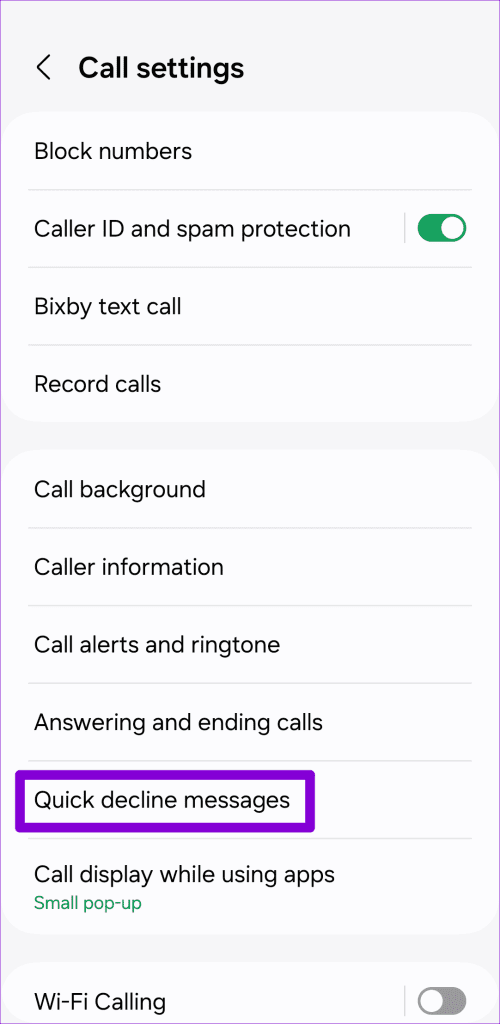
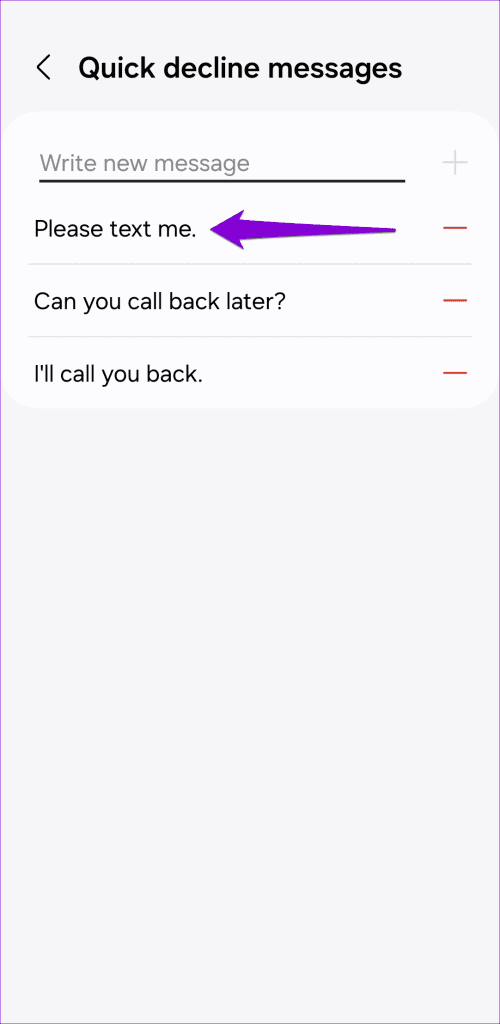
Schritt 3: Geben Sie Ihren bevorzugten Text in das Feld ein. Klicken Sie dann auf Speichern.
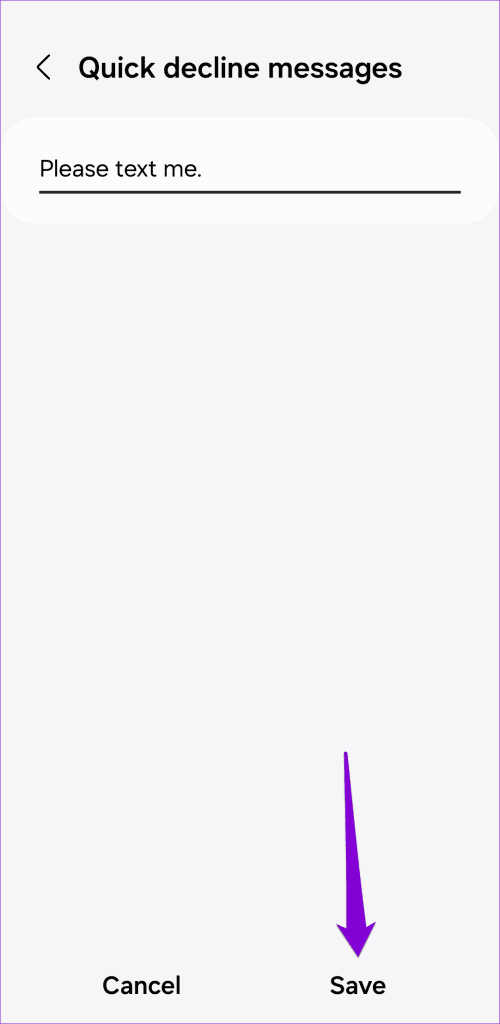
Schritt 4: Sie können auch oben eine neue Nachricht eingeben und auf das Plus-Symbol tippen, um sie zur Liste hinzuzufügen. Um eine Nachricht aus der Liste zu entfernen, tippen Sie ebenfalls auf das Minus-Symbol daneben.
Hinweis: Sie können in der Samsung Phone-App bis zu sechs schnelle Ablehnungsnachrichten hinzufügen.
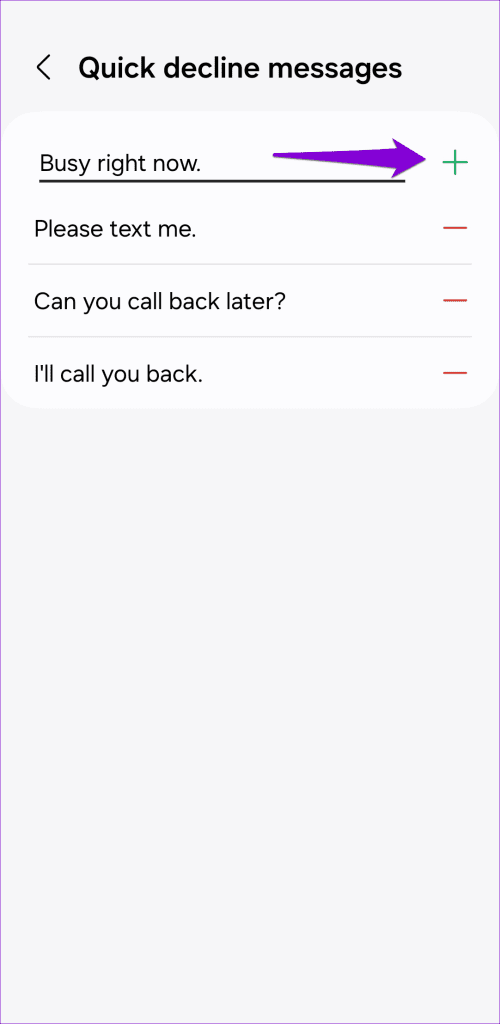
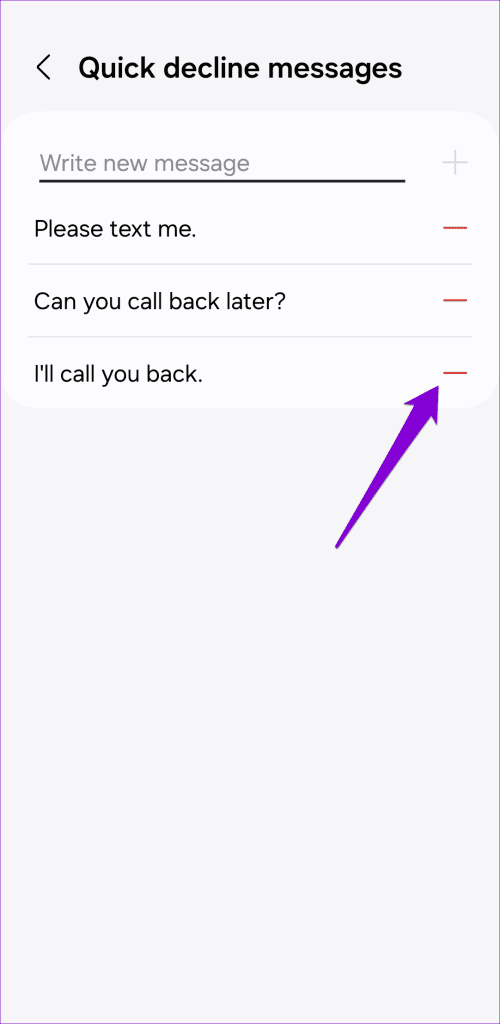
Sobald Sie Ihre schnellen Ablehnungsnachrichten eingerichtet haben, können Sie diese verwenden, wenn Sie einen eingehenden Anruf auf Ihrem Samsung Galaxy-Telefon ablehnen. Wischen Sie auf dem Bildschirm für eingehende Anrufe von unten nach oben, um auf Ihre Anrufablehnungsnachrichten zuzugreifen, und wählen Sie die Nachricht aus, die Sie senden möchten.
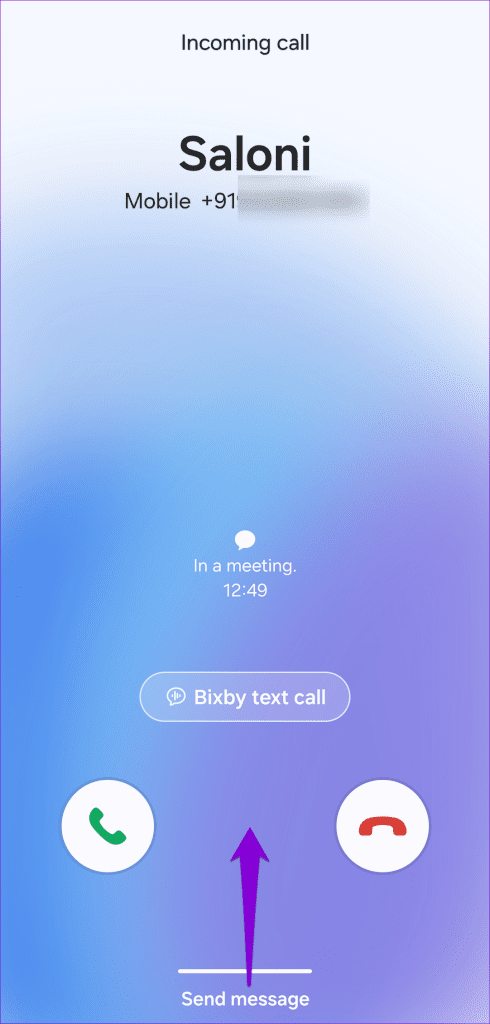
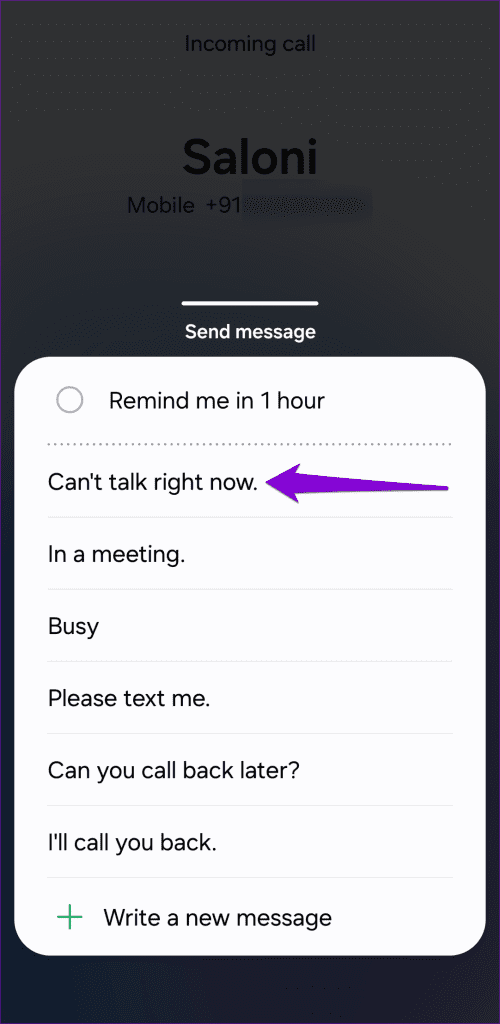
Wählen Sie die Option „Neue Nachricht schreiben“, wenn Sie einen benutzerdefinierten Text senden möchten. Dadurch gelangen Sie zur Nachrichten-App auf Ihrem Telefon, in der Sie Ihre Antwort eingeben und dann senden können.
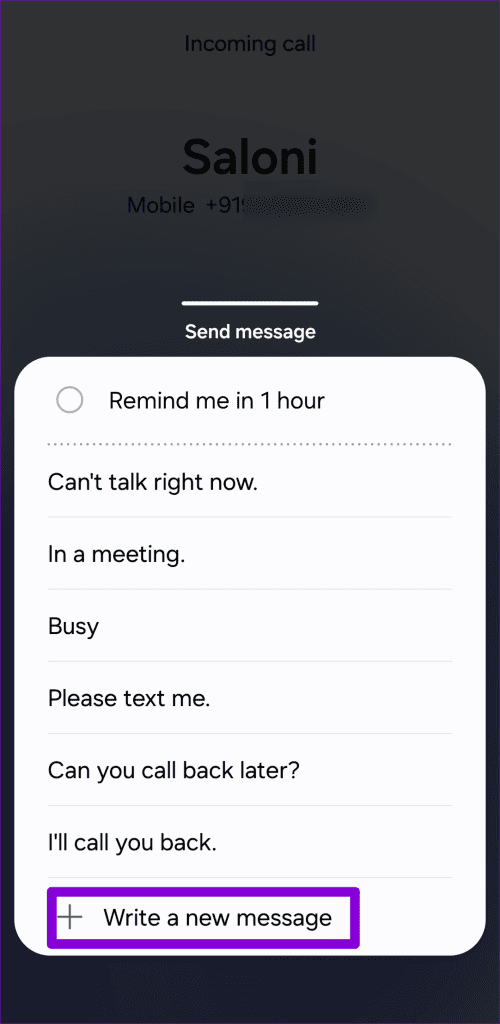
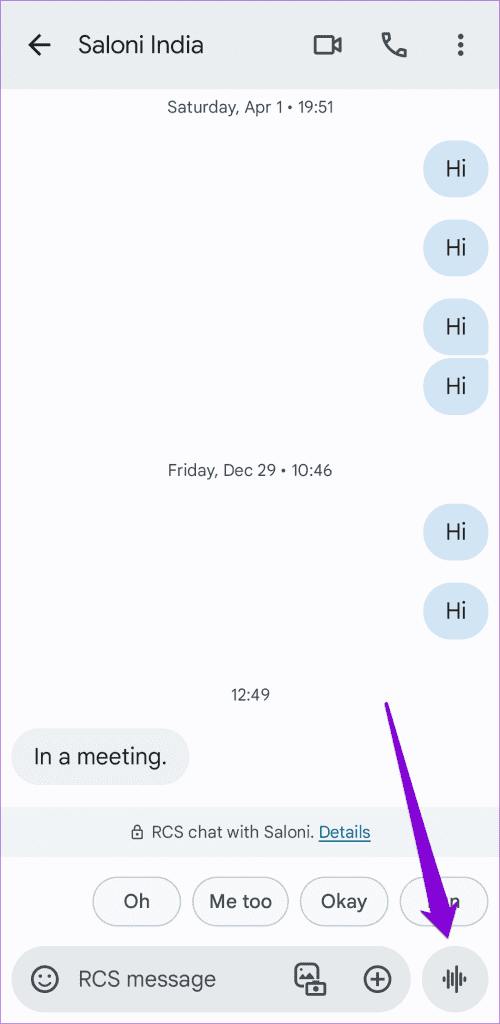
Bonus: Verwenden Sie eine Drittanbieter-App, um automatisch Nachrichten für unbeantwortete Anrufe zu senden
Während Anrufablehnungsnachrichten auf Android eine Möglichkeit bieten, Anrufer zu benachrichtigen, wenn sie ihre Anrufe ablehnen, erfordern sie einen manuellen Eingriff. Für eine effizientere Lösung können Sie die Verwendung einer Drittanbieter-App wie Auto Message in Betracht ziehen. Eine der Premiumfunktionen ermöglicht die automatische Benachrichtigung Ihrer Anrufer, wenn ihre Anrufe unbeantwortet bleiben. Sie können die App so anpassen, dass automatische Antworten an jeden Anrufer oder gezielt an diejenigen in Ihrer Kontaktliste gesendet werden.
Automatische Nachricht für Android
FAQs zu Anrufablehnungsnachrichten auf Android
1. Welche Sprachen kann ich in Anrufablehnungsnachrichten verwenden?
Sie können alle von Ihrem Android-Smartphone unterstützten Sprachen verwenden, um Nachrichten zur Anrufablehnung zu verfassen.
2. Kann ich Anrufe von unbekannten Anrufern automatisch ablehnen?
Ja. Sie können die Telefon-App auf Ihrem Android so konfigurieren, dass Anrufe von unbekannten Anrufern automatisch abgelehnt werden .
3. Kann ich Emojis in meinen Anrufablehnungsnachrichten verwenden?
Ja, Sie können Emojis zu Anrufablehnungsnachrichten auf Ihrem Android hinzufügen.
Erstellen benutzerdefinierter Antworten
Durch die Möglichkeit, Ihre Anrufablehnungsnachrichten zu ändern, können Sie sie an Ihren persönlichen Kommunikationsstil anpassen. Nutzen Sie also diese Funktion, um personalisierte Nachrichten zu erstellen, anstatt die von Ihrem Android-Telefon bereitgestellten Standardnachrichten zu verwenden.
Facebook-Geschichten machen viel Spaß. Hier erfahren Sie, wie Sie eine Story auf Ihrem Android-Gerät und Computer erstellen können.
Erfahren Sie, wie Sie nervige automatisch abspielende Videos in Google Chrome und Mozilla Firefox mit diesem Tutorial deaktivieren.
Lösen Sie ein Problem, bei dem das Samsung Galaxy Tab S8 auf einem schwarzen Bildschirm feststeckt und sich nicht einschalten lässt.
Möchten Sie E-Mail-Konten auf Ihrem Fire-Tablet hinzufügen oder entfernen? Unser umfassender Leitfaden führt Sie Schritt für Schritt durch den Prozess und macht es schnell und einfach, Ihre E-Mail-Konten auf Ihrem Lieblingsgerät zu verwalten. Verpassen Sie nicht dieses unverzichtbare Tutorial!
Ein Tutorial, das zwei Lösungen zeigt, wie Sie dauerhaft verhindern können, dass Apps beim Start auf Ihrem Android-Gerät gestartet werden.
Dieses Tutorial zeigt Ihnen, wie Sie eine SMS von einem Android-Gerät mit der Google Nachrichten-App weiterleiten.
Haben Sie ein Amazon Fire und möchten Google Chrome darauf installieren? Erfahren Sie, wie Sie Google Chrome über eine APK-Datei auf Kindle-Geräten installieren können.
So aktivieren oder deaktivieren Sie die Rechtschreibprüfung in Android OS.
Erfahren Sie verschiedene Methoden, um Apps auf dem Amazon Fire Tablet herunterzuladen und zu installieren, indem Sie diesem mühelosen und schrittweisen Leitfaden folgen!
Als Samsung seine neue Reihe von Flaggschiff-Tablets vorstellte, gab es viel Aufregung. Das Galaxy Tab S9 und S9+ bieten nicht nur die erwarteten Upgrade







